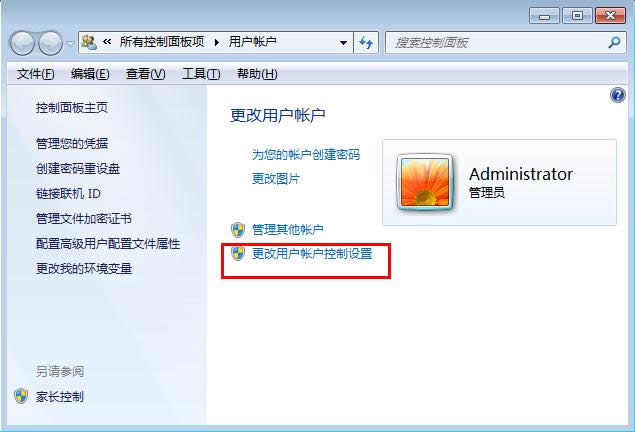系统之家如何设置UAC授权方式?UAC授权方式技巧区分
发布时间:2023-02-18 文章来源:深度系统下载 浏览:
| Windows 7,中文名称视窗7,是由微软公司(Microsoft)开发的操作系统,内核版本号为Windows NT 6.1。Windows 7可供家庭及商业工作环境:笔记本电脑 、平板电脑 、多媒体中心等使用。Windows 7可供选择的版本有:入门版(Starter)、家庭普通版(Home Basic)、家庭高级版(Home Premium)、专业版(Professional)、企业版(Enterprise)(非零售)、旗舰版(Ultimate)。 在Win7系统中启用UAC功能后,不管登录帐户拥有多大的权限,各种程序和任务均以标准帐户权限运行。系统之家如何设置UAC授权方式?UAC授权方式功能分析。 虽然UAC能提高系统的安全,但是经常弹出授权对话框可能会让大家觉得厌烦,所以相当多的Windows Vista用户干脆停用了UAC。对于接受广大用户反馈意见而设计的Win7系统,UAC改良的地方是减少了授权请求的数量。默认情况下,自行修改系统设置时不再要求授权,当程序试图修改系统时才会提出授权要求。 当然,也可以通过一下操作设置UAC授权等级,以满足自己的使用需求。 1:单击 按钮,然后单击“开始”菜单右上角的用户图片,打开“用户帐户”窗口。 2:如图(1)和图(2)所示,根据自己的实际情况调整UAC授权方式。
图(1)
图(2) 在Win7中,UAC一共有4种授权方式及功能: ①:始终通知:无论程序还是用户修改系统设置,均要求用户授权。这是最严格的UAC授权设置,比较适合安全性要求较高且较少修改系统配置的电脑采用,如公司财务部、档案室的电脑。 ②:仅在程序尝试对我的计算机进行更改时通知我:这是Win7默认的选项。选择该选项后,用户手动修改系统设置也不会弹出授权要求,当程序修改系统或运行系统配置程序时才要求用户授权。 ③:仅当程序尝试更改计算机时通知我:它与上一项的安全性是相同的。区别在于前者在请求授权时会进入安全桌面,待用户决定是否授权后才返回工作桌面;后者在请求授权时仅弹出对话框而不进入安全桌面,用户可以继续目前的工作,稍后再处理授权请求。 ④:从不通知:选择该选项后,将会关闭UAC功能,无论程序或用户修改系统设置均不会弹出授权对话框。随着UAC的关闭,Win7的安全性也会大大降低,一般不建议选项此项。
windows 7 的设计主要围绕五个重点——针对笔记本电脑的特有设计;基于应用服务的设计;用户的个性化;视听娱乐的优化;用户易用性的新引擎。 跳跃列表,系统故障快速修复等,这些新功能令Windows 7成为最易用的Windows。 |
相关文章
上一篇: